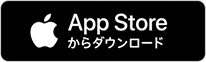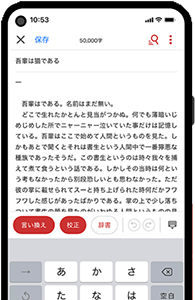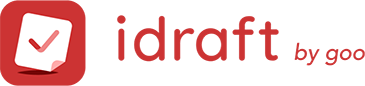- 校正作業に時間がかかって大変
- 無料で手軽に校正をサポートしてほしい
- スマホでも使える校正ツールが知りたい
このような悩みをお持ちの方へ。
自分だけが読むメモやノートなどのような文章では、書きっぱなしでも問題ないかもしれません。
しかし、ビジネスメールや小説など人に読んでもらう文章は、さまざまな工程を経て完成させる必要があります。その中でも、文章全体の質を上げる作業として知られるのが「校正」です。
この記事では、文章作成に必須の「校正」について詳しくお伝えしていきます。また、無料で利用でき、作業効率が上がるおすすめの校正ツールもご紹介するので、ぜひ最後までご覧ください。
校正とは?

「校正」とは、作成した文章を見直して、間違いや違和感を修正する作業のことを指します。校正の対象として主に挙げられるのは、以下のとおりです。
1.誤字脱字
2.表記ゆれ
3.文章作法
4.内容の矛盾
5.固有名詞や数字
1.誤字脱字の修正
校正をすることで、誤字脱字を修正します。スマホやPCでの文章作成では、誰もが打ち間違いや誤変換の経験があるでしょう。
そのまま放置していると、意味が伝わらなくなったり、読むことをやめてしまったりする原因になります。
ミスに気づくためにも、文章を見直して誤字脱字を修正することは必要です。
2.表記ゆれの修正
校正をするときは、表記ゆれを修正します。
表記ゆれとは、同じ意味でも表記が違いバラついていることです。たとえば、「ひとつ・1つ・一つ」といった複数の表記に対して、「1つ」に統一するといった形です。
時間を空けて書いたり、長文を書いたりしていると、知らず知らずのうちに違う書き方をしてしまった経験がある方は多いと思います。
バラついたままにしていると、文章全体のまとまりがなくなってしまい、読み手に不快感を与えてしまいます。校正する際は、表記ゆれしていないかをしっかり確認する必要があります。
3.文章作法の間違いを修正
文章作法を統一することも校正では大切です。たとえば、行間の字下げや全角・半角の統一も、文章作法の1つに含まれます。
長文を書いていると、いつの間にか作法を忘れて書き続けてしまう方も多いと思います。
校正をすることで、しっかり文章作法に沿って書けているかを確認し、書けていなければ修正します。
4.内容の矛盾を修正
内容の矛盾を発見し修正することも校正の1つです。
「前の文章に続く文章には違和感がないか」「しっかり根拠のある事実を述べているか」などを確認しておくことで、読んでいても違和感のない文章になります。
5.固有名詞や数字の確認
校正で最も大切にしなければいけないのは、固有名詞や数字の確認です。
間違え方によっては大きな誤解を与え、トラブルに発展してしまうリスクもあります。
かな表記・カナ表記・漢字表記・アルファベット表記は正しいか、大文字と小文字のどちらなのかなど、しっかり確認しておくことは非常に大切です。
効果的な校正の方法

校正は闇雲に行ってもうまくいきません。効果的な方法で行うことで、効率よく校正できるようになります。
時間を空けて校正する
校正をするとき、時間を空けてからチェックすると効果的です。書き終えてすぐ読み返しても文章が頭の中に残ったままのため、間違いを発見できない場合が多いです。
数時間空け、頭の中から書いた文章をリセットできたタイミングに見直すと、誤字脱字や表記ゆれを発見できることが多々あります。その後も1日後、3日後のように、複数回繰り返すことで質の高い校正を行えます。
音読して校正する
音読も校正には効果的です。音読によって耳を使うことで、目視では見逃してしまっていた間違いを発見できます。
長文になるほど黙って読み続けてしまいがちですが、校正するときは意識して声に出して読んでみてください。
人に読んでもらう
人に読んでもらうことは校正に非常に効果的です。自分で正しいと思い込んでしまっている文章は、何度読み返しても間違いになかなか気づくことはできません。
何の情報も入っていない自分以外の人に読んでもらうことで、客観的視点から指摘をしてもらえます。
校正ツールを使う
最近では、スマホやPCなどの普及に伴い、校正をサポートしてくれるツールが登場しています。
目視や音読、人に読んでもらっても見逃してしまっているような間違いをワンタップで発見・修正をしてくれるため、非常に便利です。
人が確認するよりも精度も高く、漏れがないので、利用すると作業効率が格段に上がります。
校正のメリットとデメリット

上記したように、校正では多くのチェックポイントが存在します。これらのポイントを確認して修正することでメリットがある一方、デメリットもあります。
校正のメリット
校正をする1番の大きなメリットは、信頼性の高い文章になることです。
内容的に優れた文章を書いていたとしても、読んでいる途中に誤字脱字や表記ゆれ、内容の矛盾などがあれば、信頼性が欠けていると見なされ読まれなくなってしまいます。
信頼性を担保するためにも、校正は必要です。
校正のデメリット
校正にはメリットがある一方で、デメリットも存在します。
校正をすることで信頼性の高い文章になりますが、手間と時間がかかってしまいます。
1度読み返すだけで完全に修正することは簡単ではなく、「書く時間よりも校正の方が何倍も時間をかけている」という方も少なくありません。
無料の校正ツールは「idraft (アイドラフト)」がおすすめ
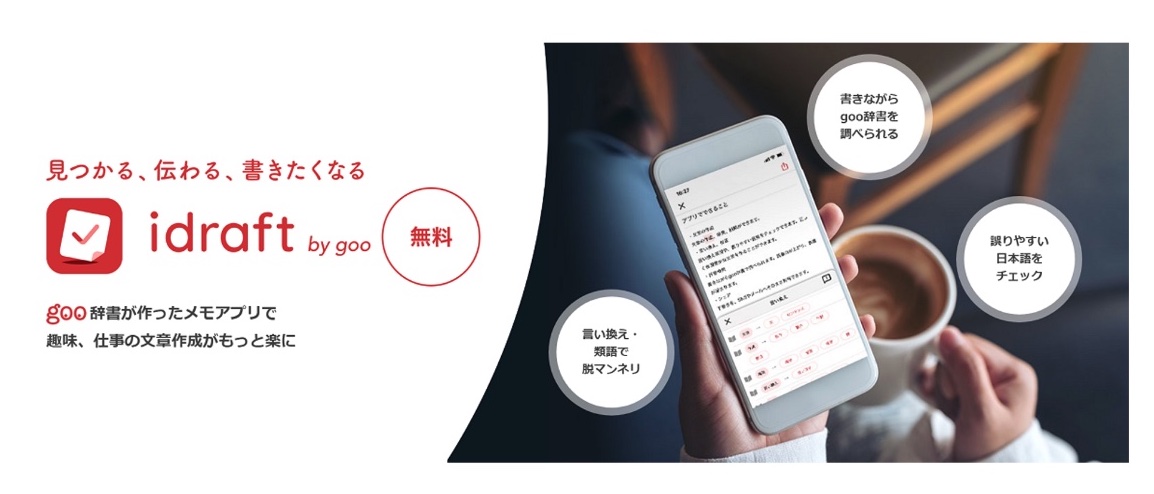
校正ツールなら「idraft(AppStore:https://idraft.onelink.me/rbat/hduopvl1 GooglePlay:https://idraft.onelink.me/rbat/j1wp7ak3)」がおすすめです。
「idraft」は、無料で文章作成ができるスマホアプリです。
辞書検索サービス「goo辞書」が開発し、テキストエディタ機能をベースに多彩な機能が1つになり、文章作成に必要な作業をアプリ内で完結できます。
誤字脱字を修正
「idraft」の校正機能では、誤字脱字の修正ができます。
誤りやすい言葉をチェックし、誤用があった場合は正しい言葉を提案してくれます。
使い方は非常に簡単で、文章作成中に[校正]→[誤字脱字]をタップするだけです。最初から文章を見直して見つけるよりも、効率の良い作業ができます。
表記ゆれを修正
「idraft」の校正機能では、表記ゆれの修正も可能です。
表記ゆれは校正しても漏れが出てしまいやすいポイントですが、一括でチェックできることにより、表記のバラつきを見逃すことなく修正できます。
誤字脱字の校正と同様、文章作成画面の[校正]→[表記ゆれ]をタップで使えます。
書式の間違いを修正
「idraft」の校正機能では、書式の間違いを発見してくれる書式チェッカーが搭載されています。
この機能で主にチェックしてくれるのは、行頭の字下げや全角・半角の統一です。バラつきやすい部分の修正をサポートしてくれます。
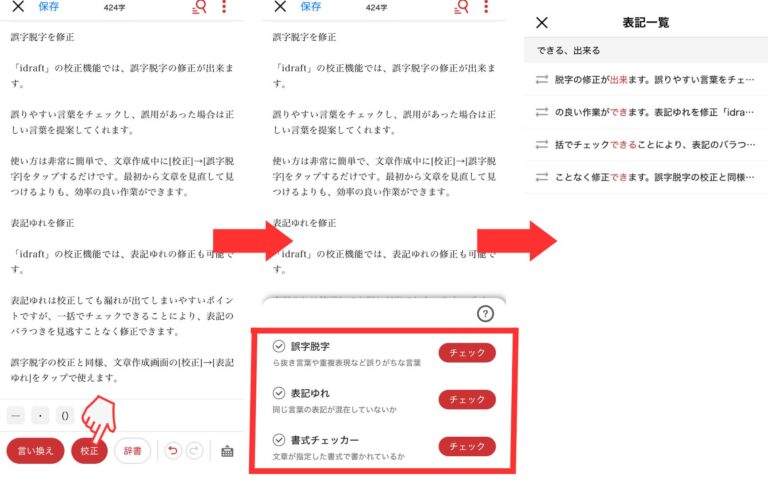
まとめ

この記事では、校正について詳しくお伝えし、おすすめの校正ツールとして「idraft」をご紹介しました。
校正は、信頼性の高い文章を作成するためにも必要な作業です。少しでも作業効率を上げるためにも、ツールを使うことをおすすめします。
固有名詞や数字、因果関係などの修正は目視で行う必要がありますが、ある程度の間違いの修正やバラつきの統一を即座にできるツールがあれば、作業効率を上げることが可能です。
「idraft」は、「間違いが気になって書く作業に集中できない」「執筆時間が足りずに困っている」などのお悩み解決に役立ちます。
無料でも多彩な機能が使えるので、ぜひ1度お試しください。
執筆ライター:じゅん